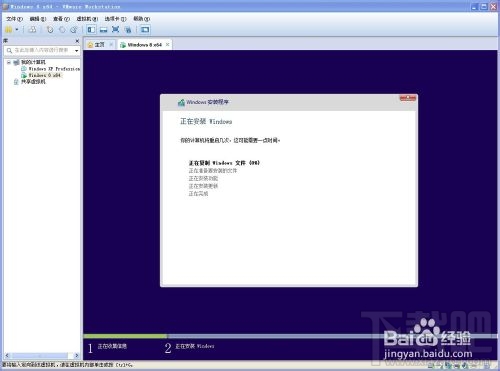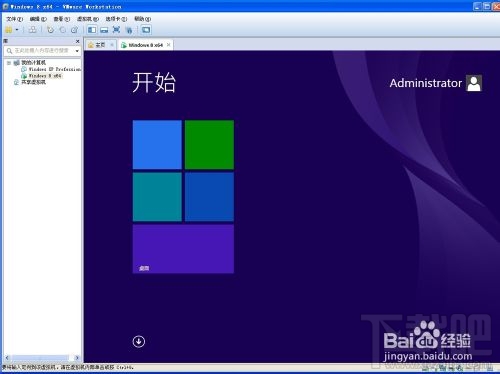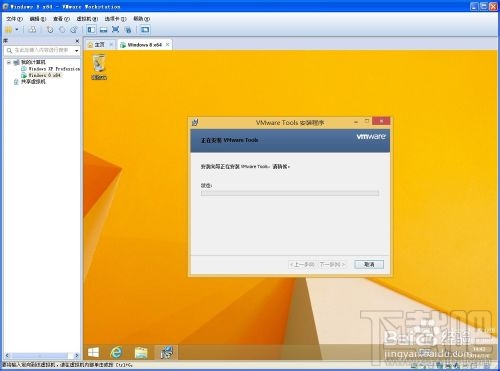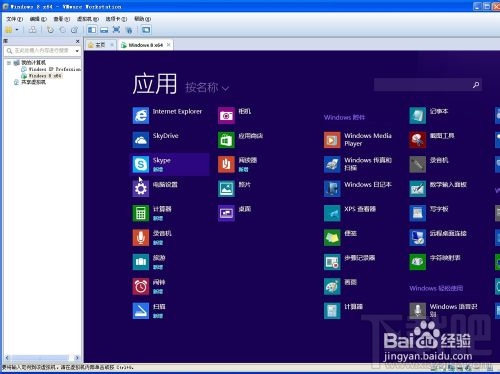VMWare虚拟机中如何安装windows8系统
2014-12-05 17:33作者:下载吧
VMware Workstation是好用的虚拟机软件,我们就来了解下如何在虚拟机里安装WIN8系统,注意,虚拟机的版本必须是V8以上,现在出到新的11肯定是可以支持的。
首先下载安装新的VMware虚拟机,打开软件创建一个新的虚拟机
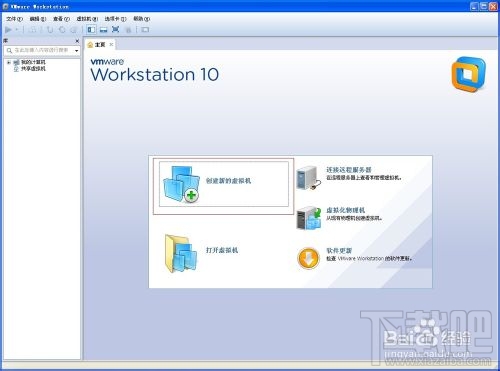
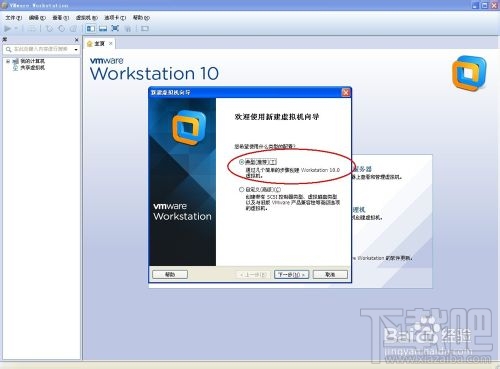
把安装镜像的路径输入
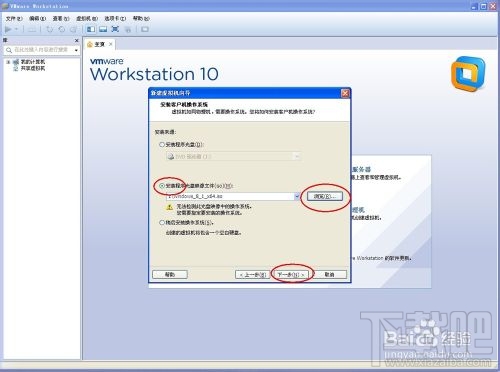

上面当然是选windows了,下面选择WIN8
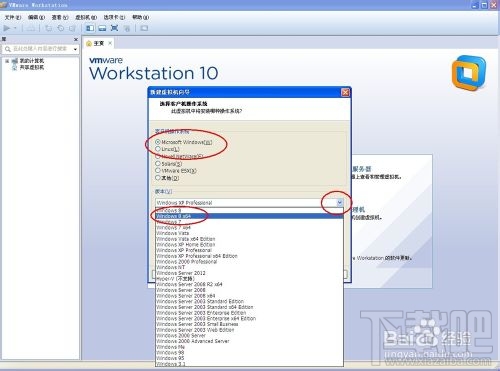
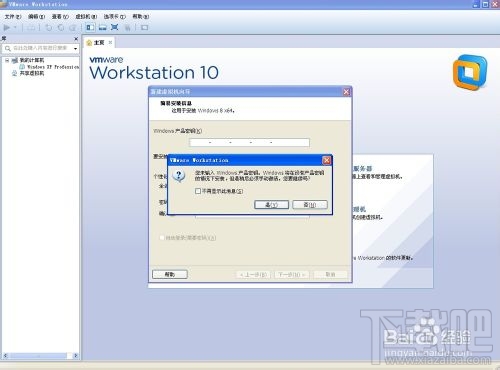
设定一下名称和虚拟机文件的路径
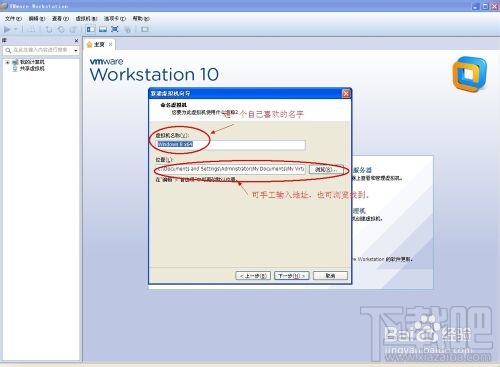
分配磁盘空间,默认的60G即可
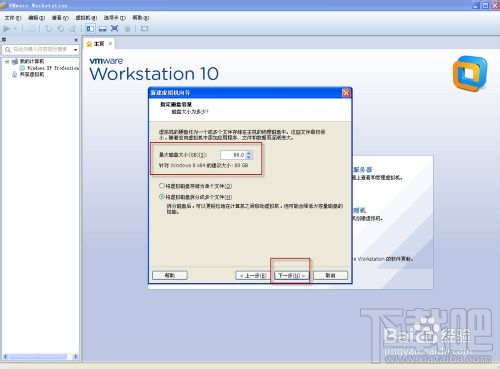
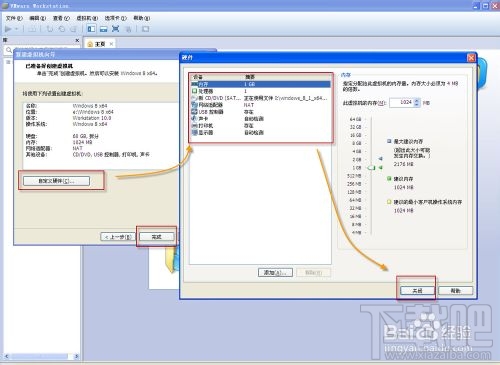
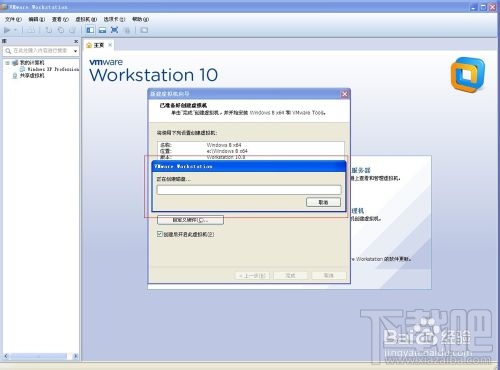
开启自己的虚拟机

进入安装,选下一步,安装好你的WIN8
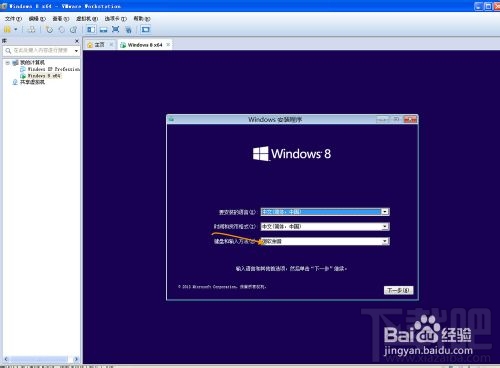
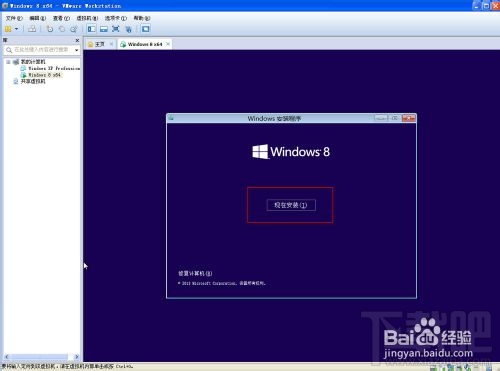
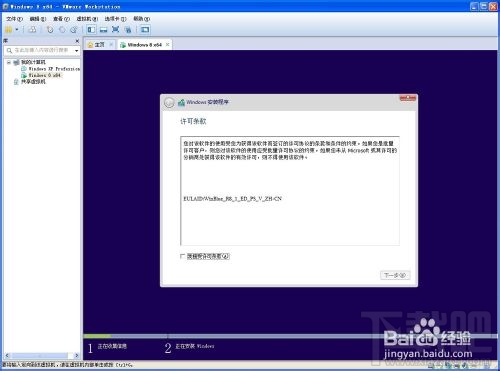
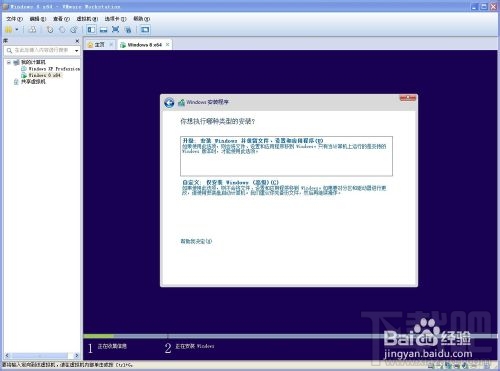
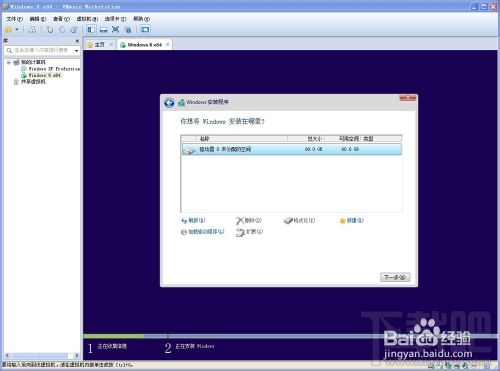
安装中可以分配磁盘的大小
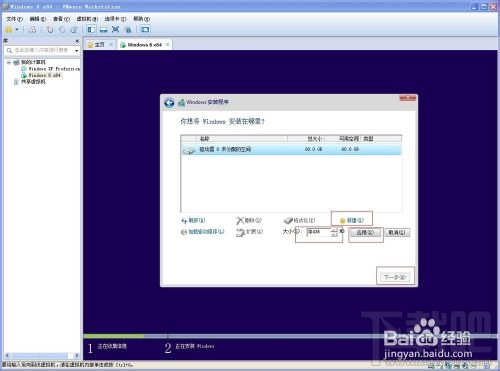
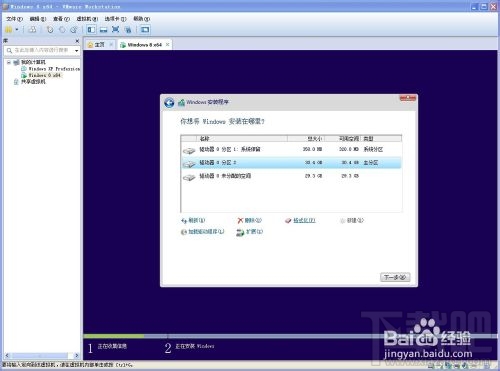
等待安装完成